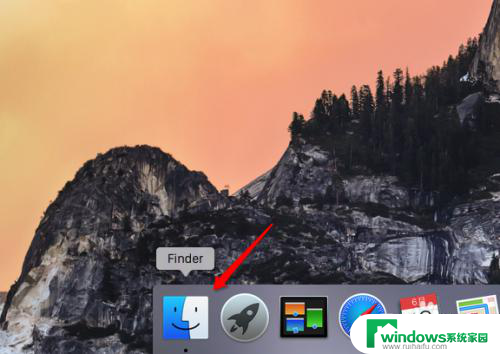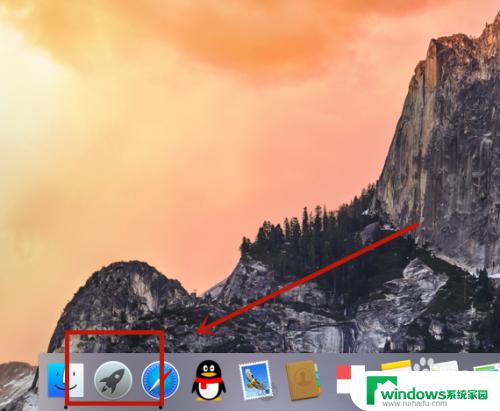苹果电脑怎么取消双系统 Mac如何完全卸载Windows系统
苹果电脑怎么取消双系统,苹果电脑作为一种高性能的操作系统,吸引了许多用户的关注和选择,有些用户在使用过程中可能会遇到需要取消双系统或完全卸载Windows系统的情况。取消双系统有时是为了释放磁盘空间,或者是因为不再需要使用Windows系统。而完全卸载Windows系统则是为了彻底清除相关文件和设置,以确保系统的稳定性和性能。在本文中我们将介绍苹果电脑如何取消双系统和完全卸载Windows系统的方法,帮助用户解决相关问题。
操作方法:
1.先请打开在“系统偏设置-其他”里的 Boot Camp 助理应用,如图所法

2.打开以后,选中“移除 Windows 7 或更高版本”选项,点击“继续”按钮。
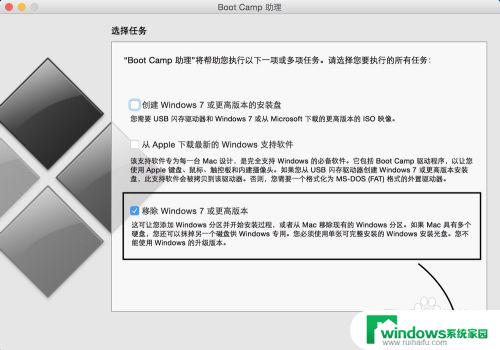
3.接下来会看到把 Windows 分区删除以后得到的硬盘空间总大小,点击“恢复”按钮继续。
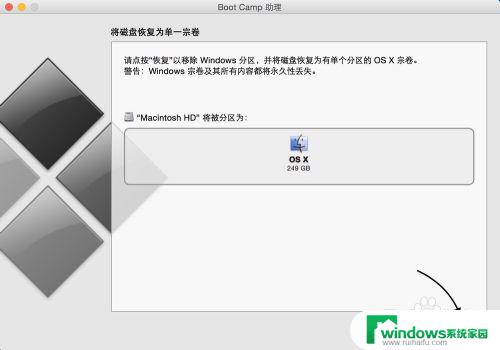
4.紧接着请输入当前用户的登录密码,如图所示
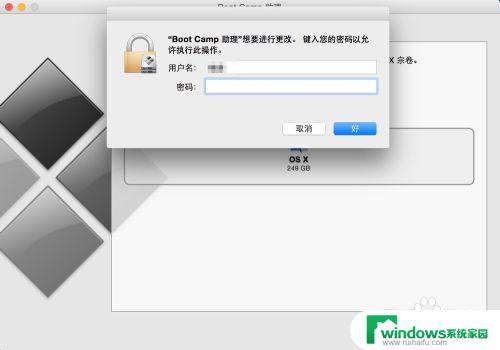
5.如果系统没有问题的话,在这里就会在 Mac 上完成卸载 Windows ,但如果不幸出现下面的画面,那就得尝试其它办法了。
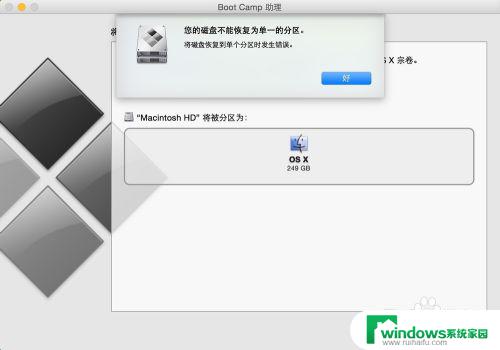
6.如果你的系统提示你“您的三磁盘不能恢复为单一的分区”时,请继续往下看。
以上就是如何取消苹果电脑的双系统,如果您还有疑问,请参考本文的步骤,希望这篇文章对您有所帮助。